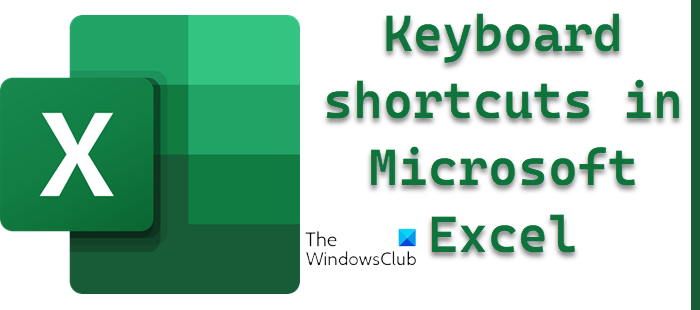Als u een meester wilt worden in Microsoft Excel, dan is een van de dingen die u moet weten sneltoetsen. Niet allemaal, maar meestal de beste of belangrijkste. Veel Excel-gebruikers maken gebruik van slechts een paar Excel-sneltoetsen, en dat is begrijpelijk.
Toetsenbordsneltoetsen in Microsoft Excel
We geloven echter dat het toetsenbord snelkoppelingen maken het gebruik van Excel vaak veel gemakkelijker dan de traditionele methode, dus met dat in gedachten hebben we besloten om een lijst te maken van wat wij beschouwen als de beste Microsoft Excel-snelkoppelingen die u nu kunt gebruiken.
Hier is een lijst van alle belangrijke sneltoetsen in Microsoft Excel en hun functies om u te helpen het beste uit Excel te halen.
Algemene programmasneltoetsen in Excel
Als het gaat om het manipuleren van werkmappen, helpen en navigeren door de interface, zouden de onderstaande sneltoetsen veel moeten helpen.
Ctrl+N: alles over het maken van nieuwe werkmappen.Ctrl+O: Dit is voor het openen van een bestaande werkmap.Ctrl+S: Gebruik deze sneltoets om een werkmap op te slaan.F12: Als u het dialoogvenster Opslaan als wilt openen.Ctrl+ W: Wanneer het tijd is om een werkmap te sluiten.Ctrl+F4: Sluit Excel volledig.F4: Deze is interessant omdat de gebruiker de laatste opdracht of actie kan herhalen met slechts een enkele sleutel. Als u bijvoorbeeld’TWC’in een cel typt of de kleur van een lettertype wijzigt, kunt u dezelfde acties in een andere cel uitvoeren door op de F4-toets te klikken.Shift+F11: Als u dat wilt voeg een nieuw werkblad in en gebruik dan deze sneltoets.Ctrl+Z: Een eerdere actie eenvoudig ongedaan makenCtrl+Y: Een eerdere actie eenvoudig opnieuw uitvoeren.Ctrl+F2: Wilt u overschakelen naar Afdrukvoorbeeld? Met deze snelkoppeling wordt de klus geklaard.F1: Start het Help-venster.Alt+Q: Als je naar het vak’Vertel me wat je wilt doen’wilt gaan.F7: Controleer op slechte spelling.F9: Voor degenen die elk werkblad in alle geopende werkmappen willen berekenen.Shift+F9: Berekeningen uitvoeren van alle actieve werkbladen.Alt of F10: Druk op deze toets als u toetstips wilt uitschakelen.Ctrl+F1: Wilt u het lint weergeven of verbergen? Druk op deze toets.Ctrl+Shift+U: De formulebalk samenvouwen of uitvouwen.Ctrl+F9: Druk op deze toets om het werkmapvenster te minimaliserenF11: Voor het maken van staafdiagrammen op basis van gegevens die u op een afzonderlijk blad heeft geselecteerd.Alt+F1: Dit is voor het maken van een ingesloten staafdiagram op basis van geselecteerde gegevens op hetzelfde blad. Ctrl+F: Klik op deze knop als u in een spreadsheet wilt zoeken of Vervangen en zoeken wilt gebruiken.Alt+F: Wilt u het menu van het tabblad Bestand openen? Deze sleutel doet het.Alt+H: Als je naar het tabblad Start wilt gaan, selecteer je deze sleutel.Alt+N: Open het tabblad Invoegen Alt+P: Navigeer naar het tabblad Pagina-indelingAlt+M: Navigeer naar het tabblad FormulesAlt+A: Navigeer naar het tabblad GegevensAlt +R: Navigeer naar het tabblad ReviewAlt+W: Navigeer naar het tabblad ViewAlt+X: Navigeer naar het tabblad Add-insAlt +Y: Navigeer naar het tabblad HelpCtrl+Tab: Schakel eenvoudig tussen geopende werkmappenShift+F3: Druk op deze toetsen om een functie in te voegenAlt +F8: Doe dit als u een macro wilt maken, uitvoeren, bewerken of verwijderenAlt+F11: Wilt u de Microsoft Visual Basic For Applications Editor openen? Druk op deze toetsen.
Bewegen in een Excel-werkblad of-cel met behulp van sneltoetsen
Deze sneltoetsen maken het gemakkelijker om door een cel of werkblad te navigeren.
Pijl naar links/rechts: Doe dit als u één cel naar links of rechts wilt verplaatsenCtrl+Pijl naar links/rechts: deze sneltoetsen zijn om naar de verste cel links of rechts in de rij te gaanOmhoog/Pijl omlaag: Verplaats een enkele cel omhoog of omlaagCtrl+Pijl omhoog/omlaag: Doe dit als u naar de bovenste of onderste cel in de kolom wilt gaanTab: Ga naar de volgende celShift+Tab: Navigeer naar de vorige celCtrl+End: Navigeer naar de meest gebruikte cel rechtsonderF5: Navigeer naar een cel door de celcoördinaat of celnaam in te drukken en te typen.Home: Navigeer naar de cel helemaal links in de huidige rijCtrl+Home: Go naar het begin van een werkbladPagina omhoog/omlaag: één scherm omlaag of omhoog gaan in een werkbladAlt+Page Up/Down: Verplaats één scherm naar links of naar rechts in een werkbladCtrl+Page Up/Down: Ga naar de volgende of vorige worksheet
Toetsenbordsneltoetsen om Excel-cellen te selecteren
Gebruik deze sneltoetsen om eenvoudig een of meer cellen te selecteren.
Shift+Links/Rechts: De celselectie uitbreiden naar rechts of linksShift+Space: Markeer de hele rijCtrl+Space: Markeer de hele kolomCtrl+Shift+Space: Markeer de volledig werkblad
Toetsenbordsneltoetsen om Excel-cellen te bewerken
Wilt u cellen bewerken met sneltoetsen? Gebruik deze opties.
F2: Bewerk een enkele celShift+F2: Voeg een enkele cel opmerking toe of bewerk dezeCtrl+X: Doe dit als u de inhoud van een cel, geselecteerde gegevens of geselecteerd celbereik wilt knippenCtrl+C of Ctrl+Insert: Druk op deze toetsen als u de inhoud van een enkele cel wilt kopiëren, geselecteerde gegevens of geselecteerd celbereikCtrl+V of Shift+Insert: Plak de inhoud van een gekopieerde celCtrl+Alt+V: Open het dialoogvenster Plakken speciaal Verwijderen: Verwijder eenvoudig de inhoud van een celAlt+Enter: Voeg een harde return toe binnen een enkele celF3: plak een celnaam, maar zorg ervoor dat de cellen worden genoemd in het werkbladAlt+H+D+C: Verwijder een hele kolomEsc: Annuleer invoer in een cel of de formulebalkEnter: Sluit een item af in een cel of de formulebalk
Sneltoetsen om Excel-cellen op te maken
Als u cellen wilt opmaken, maak dan gebruik van deze sneltoetsen.
Ctrl+B: Voeg gemakkelijk vet aan de inhoud toe en verwijder deze indien nodigCtrl+I: Voeg cursief toe aan de inhoud of verwijder deze Ctrl+U: Onderstreping toevoegen aan of verwijderen uit de inhoudAlt+H+H: Kies een vulkleurAlt+H+B: Voeg een borderCtrl+Shift+&: Useoutline borderCtrl+Shift+_: Omtrekrand beëindigenCtrl+9: Alle geselecteerde rijen verbergen Ctrl+0: Verberg alle geselecteerde kolommenCtrl+1: Start het dialoogvenster Cellen opmakenCtrl+5: Doorhalen verwijderen of toepassenCtrl+Shift+ $: Valutanotatie toevoegenCtrl+Shift+%: Percentagenotatie toevoegen
Wat is Ctrl F2 in Excel?
Ctrl F2 in Excel is ontworpen om de afdrukvoorbeeldgebied op het tabblad Afdrukken via de Backstage-weergave.
Lees: Microsoft Excel Document niet opgeslagen fout
Wat is de functie van Ctrl-A, Z, en Y in Excel?
Ctrl + A draait om het selecteren van alle inhoud. Ctrl + Z richt zich op het ongedaan maken van een actie. Ctrl + Y is dan wanneer de gebruiker een actie opnieuw wil uitvoeren.